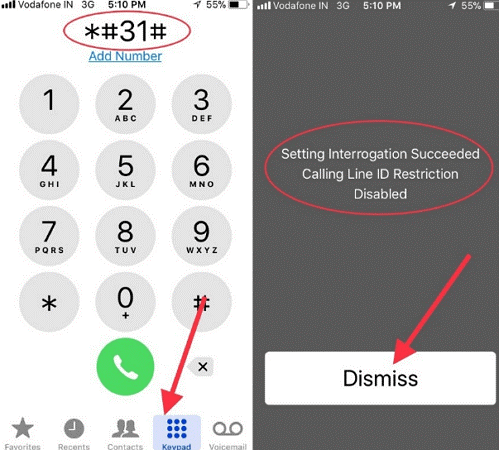iPhoneのドロップコールの問題を修正する8つの方法
iOSの不安定なアップグレードからハードウェアの損傷まで、iPhoneの通話トラブルにはさまざまな原因が考えられます。 あなたのiPhoneが電話を受けていないなら、あなたは完璧な場所に来ています。 iPhoneが通話を切断している場合、問題はさまざまな要因によって引き起こされている可能性があります。 この詳細なガイドをまとめて、通話中にiPhoneが切れ続けるかどうかを解決できるようにしました。 読み続けて、iPhoneのドロップコールをすぐに修復する方法を見つけてください。
- 通話がiPhoneに落ち続けるのはなぜですか?
- 解決策1:iPhoneを再起動します
- 解決策2:キャリア設定の更新を確認する
- 解決策3:iOSシステムを更新する
- 解決策4:iPhoneSIMカードを取り出して再挿入する
- 解決策5:ネットワーク設定のリセット/ a>
- 解決策6:機内モードのオンとオフを切り替える
- 解決策7:iPhoneで*#31#をダイヤルする
- 解決策8:DrFoneToolでiOSシステムの問題を修正–システム修復
通話がiPhoneに落ち続けるのはなぜですか?
Appleの消費者は、iPhoneがさまざまなフォーラムやブログで電話を逃していることに多くの不満を持っています。 仕事に欠かせない人と電話をしていると、特に悪化します。 とにかく、あなたがどんな状況にあっても、これは恥ずかしいだけでなく苛立たしい、専門外の事件であり、あなたは明らかにあなたのiPhoneのドロップコールの問題を完全に治す必要があるでしょう。
iPhoneは豊富な技術力を備えていると見なされていますが、欠陥がないわけではありません。
iPhoneが通話を切断し続ける場合は、iPhoneに問題がある可能性があります。 まず、iPhoneの通話が切断されるのは、ハードウェアの損傷またはiOSの問題が原因である可能性があります。 さらに、特定の状況では、不十分な信号強度が要因になります。 もちろん、SIMカードの不良やその他の誤った設定が問題を引き起こす可能性があります。 以下は、iPhoneでこれらの通話の誤動作を修正する方法です。
解決策2:キャリア設定の更新を確認する
トップキャリアの大多数は、新しいアップデートを提供し続けています。 理想的な世界では、iPhoneはこれらの設定を自動的に更新する必要があります。 そうでない場合は、携帯電話のセルラー設定に移動し、必要な変更を手動で行います。 キャリア設定が更新されているかどうかを調べることもできます。 存在し、まだインストールしていない場合は、着信が中断される可能性があります。 [設定]、[一般]、および[バージョン情報]に移動します。 数秒待ってから、更新が利用可能であることを示すポップアップを確認してください。 ある場合は、先に進んで配置します。 その後、スマートフォンを再起動して、iPhoneが通話を切断し続けるかどうかを確認します。これにより、通常、その問題は解決します。
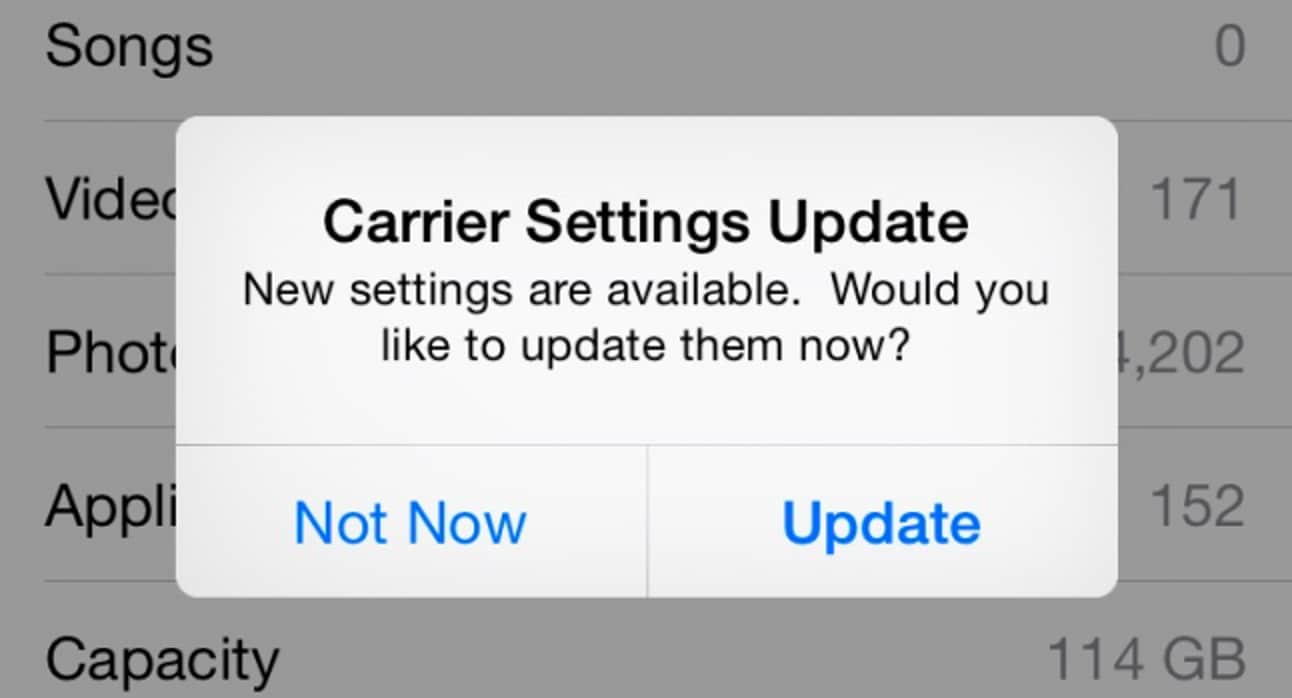
解決策3:iOSシステムを更新する
iPhone xrで古いバージョンまたは不安定なバージョンのiOSを使用している場合は、コールドロップの誤動作が発生している可能性があります。 最近、多くの消費者がiOS11ベータ版にアップデートした後のiPhone通話に関する問題を報告しています。 それでも、iPhoneで[設定]>[一般]>[ソフトウェアアップデート]に移動すると、iPhonexrが通話を切断する問題を解決できます。 これらのソフトウェアを更新するプロセスは通常かなりの時間がかかるので、更新するときにiPhoneに十分なバッテリーがあることを確認するか、プラグを差し込んでください。 最新のアップデートを受け取るには、[ダウンロードしてインストール]オプションをタップすると、準備が整います。
解決策4:iPhoneSIMカードを取り出して再挿入する
問題はiOSハンドセットではなく、SIMカードにある可能性があります。 SIMカードが何らかの形で破損している場合は、それが通話の損失の原因である可能性があります。 カードが変形したり、欠けたり、その他の損傷を受けたりした場合、またはiPhoneに正しく配置されていない場合、通話が中断される可能性があります。 SIMカードを再挿入するだけで、iPhoneの通話切断の問題を修復できます。 SIMイジェクトツールはすべてのiPhoneに含まれています。SIMカードをイジェクトするには、SIMカードを使用するか、代わりにペーパークリップを使用することもできます。 SIMカードを取り外し、乾いた布または綿を使用してSIMカードスロットと一緒に拭いてから、再度挿入します。 デバイスを再起動して、iPhoneの通話切断の問題がまだ存在するかどうかを確認します。
ソリューション5:ネットワーク設定をリセットする
iPhoneが定期的に通話を逃す最も可能性の高い原因は、信号が弱いことです。 カバレッジが限られている地域にいる可能性があります。 また、サービスプロバイダーが一時的な問題を抱えている可能性もあります。 ネットワーク設定を変更することは、iPhoneが電話を受けない(またはかけない)ことを解決するための最も効果的な解決策のXNUMXつです。 これにより、保存されているネットワーク設定(Wi-Fiパスコードやネットワーク構成など)が削除されますが、通話中にiPhoneが切断されることはほぼ確実に解決されます。 iPhoneで[設定]>[一般]>[リセット]に移動し、[ネットワーク設定のリセット]を選択するだけです。 続行するには、デバイスのパスコードを入力して決定を確認してください。 ネットワーク設定がリセットされ、電話が再起動します。

解決策6:機内モードのオンとオフを切り替える
iPhoneで機内モードをオンにすると、電話を受けることができなくなります。 その結果、iPhoneの通話が切断される問題は、デバイスの機内モードが原因である可能性があります。 解決策は簡単です。 機内モードの設定を切り替えて、iPhoneが通話の切断を停止するかどうかを確認します。
ステップ1:iPhoneの「設定」に移動します。
ステップ2:名前のすぐ下に、[飛行機モード]の選択肢が表示されます。
ステップ3:その隣には、サービスを切り替えるために使用できるスライダーがあります。
スイッチが緑色の場合、機内モードがアクティブになっています。 これが、iPhoneの通話品質の急激な低下の原因でした。 オフにするには、タッチするだけです。
解決策8:DrFoneToolでiOSシステムの問題を修正–システム修復
iPhoneが通話を切断し続ける場合、またはiPhoneに他の誤動作がある場合は、 DrFoneTool-システム修復 最適なソリューションです。 DrFoneTool –ソフトウェアリカバリにより、消費者はiPhone、iPad、またはiPod Touchを空白の画面、ファクトリリセット、Appleロゴ、暗い画面、およびその他のiOSの問題から簡単にリカバリできます。 iOSシステムの障害を解決している間、データが失われることはありません。
注意:この機能を使用すると、iOSデバイスが最新のiOSバージョンに更新されます。 また、iOSデバイスがジェイルブレイクされている場合は、ジェイルブレイクされていないバージョンに更新されます。 以前にロックを解除した場合、iOSデバイスは再ロックされます。

DrFoneTool –システム修復
データを失うことなくiPhoneの問題を修正します。
- iOSを正常にのみ修正し、データを失うことはありません。
- iOSシステムのさまざまな問題を修正する 回復モードで立ち往生, 白いリンゴのロゴ, 黒い画面、開始時にループするなど。
- 他のiPhoneエラーやiTunesエラーなどを修正します iTunesエラー4013, エラー14, iTunesエラー27,iTunesエラー9、 もっと。
- iPhone、iPad、iPod touchのすべてのモデルで機能します。
- 最新のiOSバージョンと完全に互換性があります。

- DrFoneToolのメインウィンドウから「システム修復」を選択します。

- 次に、iPhone、iPad、またはiPod touchに付属の稲妻コードを使用して、コンピューターに接続します。 DrFoneToolがiOSデバイスを認識する場合、標準モードと詳細モードのXNUMXつの選択肢があります。

- プログラムはiPhoneのモデルタイプを認識し、さまざまなiOSシステムのバージョンを表示します。 続行するには、バージョンを選択して[開始]をクリックします。

- その後、iOSアップデートがインストールされます。 ダウンロードする必要のあるソフトウェアアップデートは膨大であるため、プロセスには時間がかかります。 手順の間、ネットワークが安定していることを確認してください。 ファームウェアが正常にダウンロードされない場合は、ブラウザを使用してファームウェアをダウンロードしてから、[選択]を使用して更新されたファームウェアを復元することもできます。

- ダウンロードに続いて、プログラムはiOSファームウェアの検証を開始します。

- iOSソフトウェアが確認されると、この画面が表示されます。 iOSの修正を開始し、スマートフォンを再び正常に動作させるには、[今すぐ修正]をクリックします。

- iOSデバイスは数分で適切に修正されます。 iPhoneを持って起動するだけです。 iOSシステムのすべての問題が解決されました。

結論
前述の方法のいずれも機能しない場合は、dr.fone iOSSystemRecoveryなどのプロのiOS修復ソフトウェアを使用してみてください。 これは、iPhoneが通話を切断し続けるなど、iOSのさまざまな問題に対する実証済みのソリューションです。 最も重要な側面は、この強力なツールがデータの損失を引き起こさず、ほぼ100%の成功率で問題を完全に解決することです。
iPhoneのドロップコールを修復する方法がわかったので、dr.foneツールがiPhoneのすべての技術関連の不具合を解決するのに便利なため、同じ問題やその他の複雑な問題を修正する際に他の人をすばやく支援できます。 このチュートリアルが役に立ったら、ソーシャルメディアで友達や家族と共有してください。 dr.foneを活用する– iPhone 13/12のドロップコールの問題を含む、iOSの主な問題をすべて修復して解決します。 これは、間違いなく多くの場面で役立つはずの必要なツールです。
最後の記事